Као што сви знамо, преносници Виндовс 10 долазе у разним различитим спецификацијама од различитих добављача са различитим ценама. Да би знали са чиме је преносни рачунар интерно конфигурисан (рецимо хардвер, конфигурације итд.), Произвођачи сваком лаптопу дају јединствену ознаку / ИД која се назива сервисна ознака. Из неког разлога, ако желите да пронађете сервисну ознаку за свој систем, прочитајте даље. У овом чланку ћемо разговарати о различитим начинима познавања сервисне ознаке у систему.
1. метод: Са налепнице са сервисном ознаком на полеђини
Окрените лаптоп на задњој страни и видећете налепницу која ће садржати сервисну ознаку вашег лаптопа.
Ако је лаптоп стар и слова су невидљива или налепница из неког разлога није присутна, покушајте са следећом методом.
2. метод: Из командне линије
Корак 1: Отворите Покрени прозор држањем Виндовс + р заједно.
Корак 2: Укуцајте цмд и притисните У реду
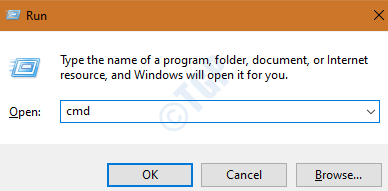
Корак 3: У прозору командне линије који се отвори откуцајте доњу команду и притисните Ентер
вмиц биос добија серијски број
Ово враћа серијску ознаку преносног рачунара као што је приказано доле
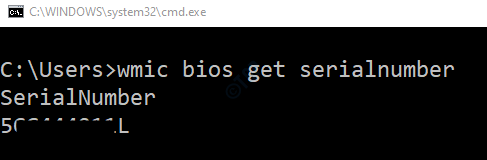
3. метод: из ПоверСхелл-а
Корак 1: Притисните Виндовс + р заједно да отворимо покрените прозор
Корак 2: Укуцајте ПоверСхелл и притисните У реду
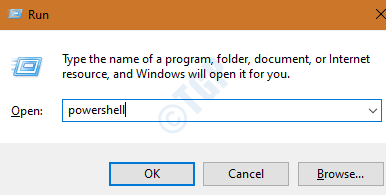
Корак 3: У прозору ПоверСхелл који се отвори откуцајте доњу команду и притисните Ентер
вмиц биос добија серијски број
4. метод: Из БИОС-а
1. корак: Искључите свој рачунар
Корак 2: Укључите рачунар и кад се појави логотип, притискајте тастер да бисте непрекидно улазили у поставку БИОС-а
Испод је листа кључа за унос поставке БИОС-а
- АСУС рачунар: Ф2 за све рачунаре, Ф2 или ДЕЛ
- Ацеррачунар: Ф2 или ДЕЛ
- Деллрачунар: Ф2 или Ф12
- ХПрачунар: Ф10
- Леново (Потрошачки преносни рачунари): Ф2 или Фн + Ф2
- Леново (Стони рачунари): Ф1
- Леново (ТхинкПадс): Унесите па Ф1.
- МСИрачунар: ДЕЛ за матичне плоче и рачунаре
- МицрософтСурфацеТаблете: Притисните и држите дугме за појачавање звука.
- Самсунграчунар: Ф2
- Тосхибарачунар: Ф2
- Зотацрачунар: ДЕЛ
- АСРоцкрачунар: Ф2 или ДЕЛ
- Пореклорачунар: Ф2
- ЕЦСрачунар: ДЕЛ
- Гигабите / Аорусрачунар: Ф2 или ДЕЛ
Ознака услуге биће наведена под Информације о систему.
5. метод: Са веб локације произвођача
1. корак: Идите на веб локацију произвођача одакле можете преузети управљачке програме.
НАПОМЕНА: Испод наведени кораци доле показују начин проналажења сервисне ознаке у ХП уређајима. За остале произвођаче би требало да буде слично
Корак 2: Кликните на Нека ХП открије ваш производ дугме
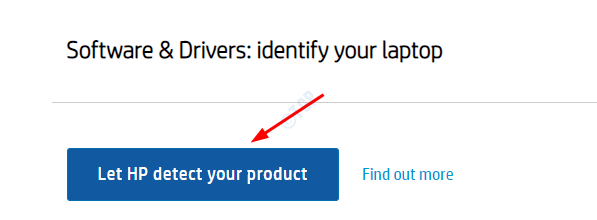
Корак 3: У отвореном прозору ХП Опен Продуцт Детецтион који се отвори кликните на Отворите ХП Веб Продуцтс Детецтион
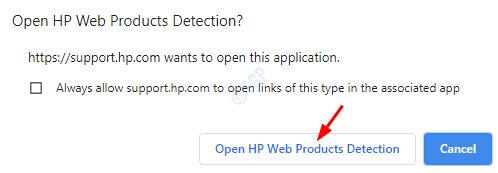
Корак 4: Можда ћете морати да сачекате неко време, а затим ће се открити и приказати као што је приказано доле
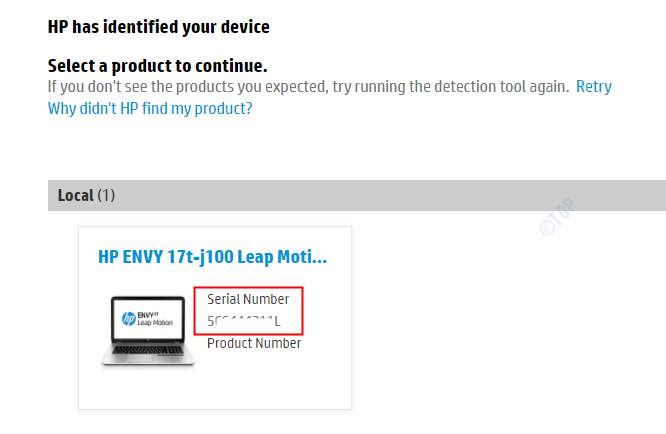
То је све.
Надамо се да је ово било информативно и да ће вам помоћи да пронађете ознаку услуге. Молимо вас да коментаришете и јавите нам ако наиђете на било који проблем. Биће нам драго да помогнемо.
Хвала вам за читање


